命令提示符win10快捷键
(win10命令提示符快捷键)
命令提示符是一种强大的工具,可用于各种用途,包括故障排除和与Windows解决问题。如果Windows正常工作很容易启动,但当Windows当你拒绝加载时,你会怎么做?
1.如何在Windows在安装过程中使用Shift F打开10键盘快捷键CMD
这是启动时打开命令提示符的最佳方法UEFI/BIOS POST然后立即执行此操作,不管你在哪里PC安装在上面的Windows版本,它可以正常工作。
首先,使用Windows安装光盘或U盘,启动您的计算机或设备。安装盘是Windows 11还是Windows 没关系,一切都一样。
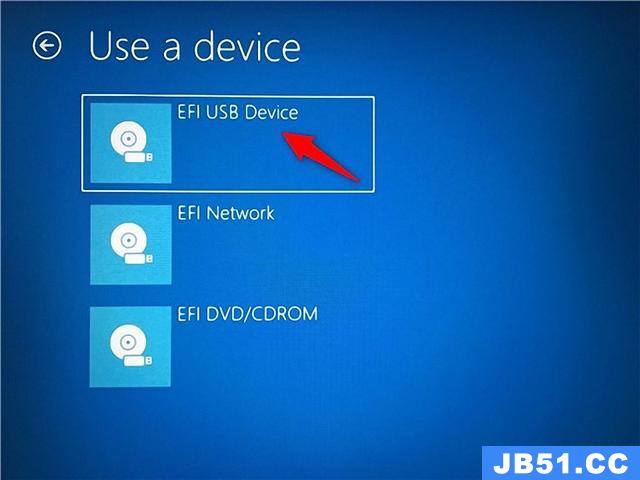
然后,要在Windows Setup中打开CMD,当安装导向出现时,同时按键盘Shift F10键。键盘快捷键在启动前打开命令提示符。
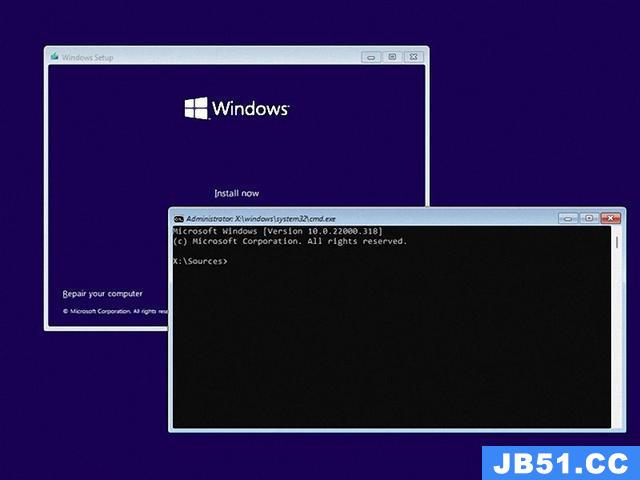
2.如何从Windows安装U盘或DVD启动到命令提示符
这种“从BIOS打开命令提示符的方法类似于前一种方法,区别在于它使用的点击次数比按钮多。
启动计算机,然后从UEFI/BIOS在启动菜单中,选择你有Windows 11或Windows 硬盘安装文件作为启动设备。等待Windows加载安装程序,如有提示,请选择语言和键盘,然后按下一步。不要单击立即安装。相反,单击左下角的修复计算机或键盘R。
在下一页,选择难题。

您可以看到几个高级选项,但我们只对命令提示符感兴趣,单击它可以在启动时进入CMD。
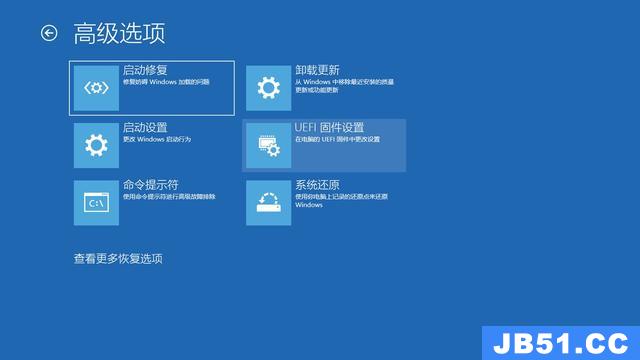
命令提示符(cmd.exe)已加载,可用于修复不工作Windows系统或执行您想要的任何其他操作。
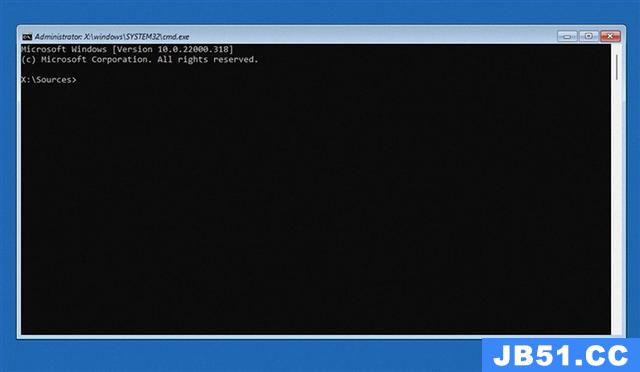
现在我们知道如何安装了Windows以两种不同的方式打开CMD。接下来,让我们看看如何使用它。Windows从修复驱动器BIOS进入命令提示符。
3.当你的PC当无法启动时,如何使用恢复U盘启动Windows命令提示符
如果你有Windows 11或Windows 10恢复盘,启动时可使用其启动命令提示符。插入U盘,然后启动计算机并使用它UEFI/BIOS引导菜单选用U盘作为引导设备。恢复盘加载时,首先要求您选择键盘布局,选择您喜欢使用的。
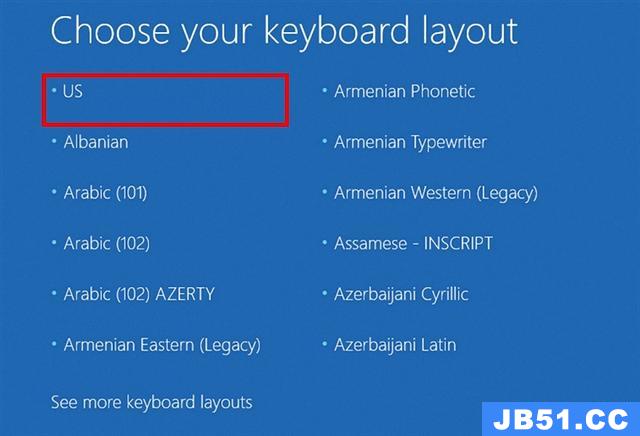
然后,选择困难的答案。
在高级选项列表中,单击命令提示符。
立即加载命令提示符,开始使用。
我已经尽力了Windows下一步是什么?
尽量从BIOS进入命令提示符后,可以使用简单的命令和更先进的工具(例如diskpart或bootrec)修复系统的分区、引导记录,写入新的引导风扇区域(如有必要),或重建引导配置数据。#win11玩机技巧##win10玩机技巧#@微课传媒
版权声明:本文内容由互联网用户自发贡献,该文观点与技术仅代表作者本人。本站仅提供信息存储空间服务,不拥有所有权,不承担相关法律责任。如发现本站有涉嫌侵权/违法违规的内容, 请发送邮件至 dio@foxmail.com 举报,一经查实,本站将立刻删除。

